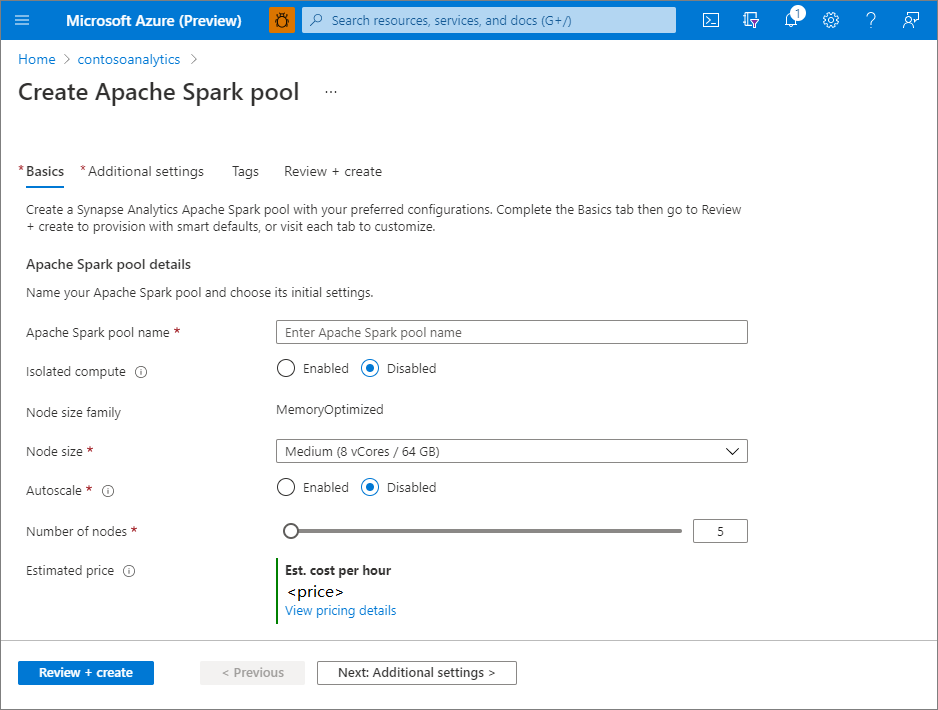Hızlı Başlangıç: Azure portalını kullanarak yeni bir sunucusuz Apache Spark havuzu oluşturma
Azure Synapse Analytics, verilerinizi alma, dönüştürme, modelleme, analiz etme ve dağıtmanıza yardımcı olan çeşitli analiz altyapıları sunar. Apache Spark havuzu açık kaynak büyük veri işlem özellikleri sağlar. Synapse çalışma alanınızda bir Apache Spark havuzu oluşturduktan sonra daha hızlı analiz içgörüleri için veriler yüklenebilir, modellenebilir, işlenebilir ve dağıtılabilir.
Bu hızlı başlangıçta Azure portalını kullanarak Synapse çalışma alanında Apache Spark havuzu oluşturmayı öğreneceksiniz.
Önemli
Spark örnekleri için faturalama, kullansanız da kullanmasanız da dakikada bir eşit olarak dağıtılır. Spark örneğinizi kullanmayı tamamladıktan sonra kapatdığınızdan veya kısa bir zaman aşımı ayarladığınızdan emin olun. Daha fazla bilgi için bu makalenin Kaynakları temizleme bölümüne bakın.
Azure aboneliğiniz yoksa başlamadan önce ücretsiz bir hesap oluşturun.
Önkoşullar
- Bir Azure aboneliğine sahip olmanız gerekir. Gerekirse ücretsiz bir Azure hesabı oluşturun
- Synapse çalışma alanını kullanacaksınız.
Azure portalda oturum açma
Azure portalda oturum açma
Synapse çalışma alanına gidin
Arama çubuğuna hizmet adını (veya kaynak adını doğrudan) yazarak Apache Spark havuzunun oluşturulacağı Synapse çalışma alanına gidin.
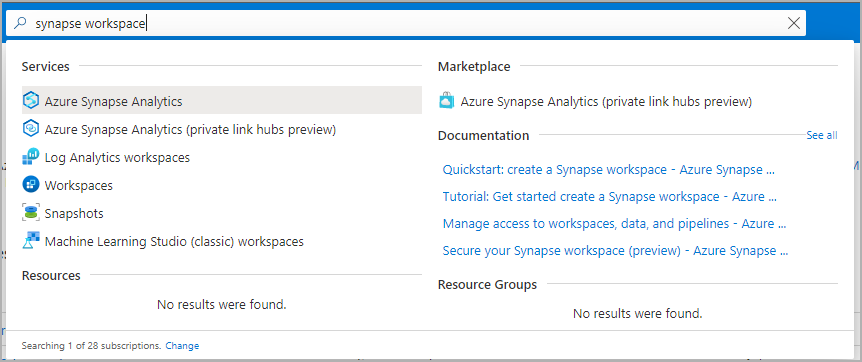
Çalışma alanları listesinden, açılacak çalışma alanının adını (veya adının bir bölümünü) yazın. Bu örnekte contosoanalytics adlı bir çalışma alanı kullanıyoruz.
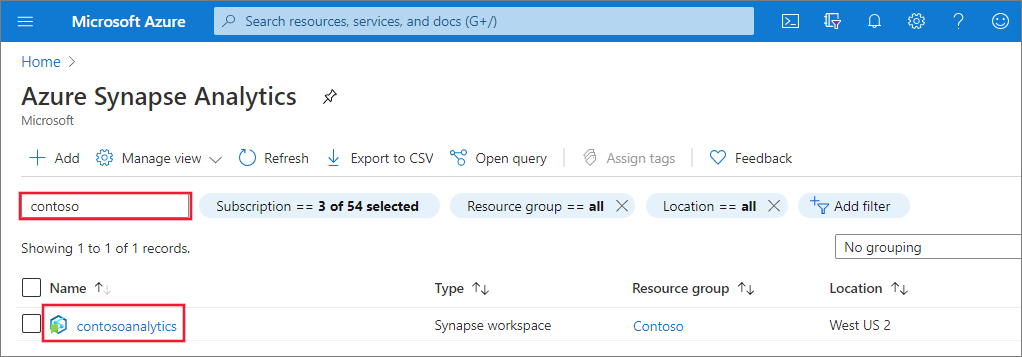
Yeni Apache Spark havuzu oluşturma
Önemli
Apache Spark 2.4 için Azure Synapse Runtime kullanım dışı bırakıldı ve Eylül 2023'ten bu yana resmi olarak desteklenmiyor. Spark 3.1 ve Spark 3.2 de Destek Sonu duyurulduğunda müşterilerin Spark 3.3'e geçmelerini öneririz.
Apache Spark havuzunu oluşturmak istediğiniz Synapse çalışma alanında Yeni Apache Spark havuzu'na tıklayın.

Temel Bilgiler sekmesine aşağıdaki ayrıntıları girin:
Ayar Önerilen değer Açıklama Apache Spark havuzu adı Geçerli bir havuz adı, örneğin contososparkBu, Apache Spark havuzunun sahip olacağı addır. Düğüm boyutu Küçük (4 vCPU / 32 GB) Bu hızlı başlangıcın maliyetlerini azaltmak için bunu en küçük boyuta ayarlayın Otomatik Ölçeklendirme Devre dışı Bu hızlı başlangıç için otomatik ölçeklendirmeye ihtiyacımız yok Düğüm sayısı 5 Bu hızlı başlangıçta maliyetleri sınırlamak için küçük bir boyut kullanın Önemli
Apache Spark havuzlarının kullanabileceği adlar için belirli sınırlamalar vardır. Adlar yalnızca harf veya sayı içermelidir, 15 veya daha az karakter uzunluğunda olmalı, bir harfle başlamalıdır, ayrılmış sözcükler içermemelidir ve çalışma alanında benzersiz olmalıdır.
İleri: ek ayarlar'ı seçin ve varsayılan ayarları gözden geçirin. Varsayılan ayarları değiştirmeyin.
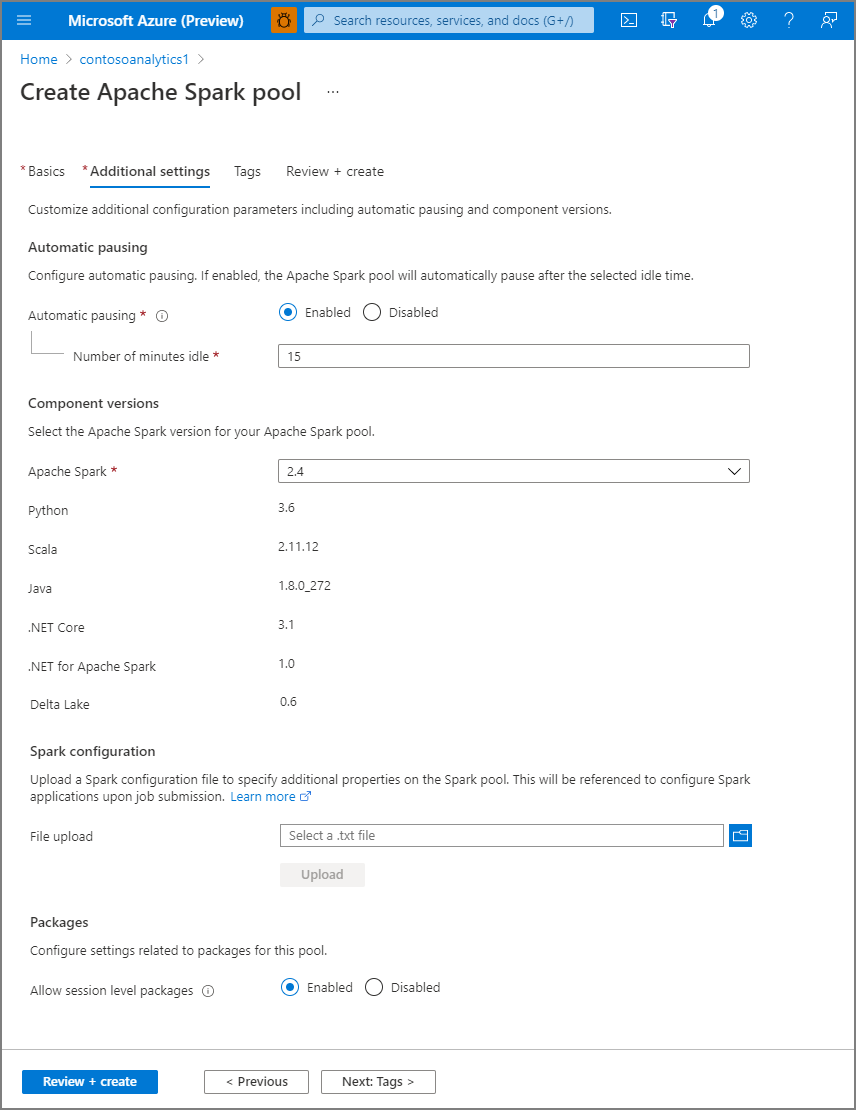
İleri: etiketler'i seçin. Azure etiketlerini kullanmayı göz önünde bulundurun. Örneğin, kaynağı kimin oluşturduğunu belirlemek için "Sahip" veya "CreatedBy" etiketi ve bu kaynağın Üretim, Geliştirme vb. içinde olup olmadığını belirlemek için "Ortam" etiketi. Daha fazla bilgi için bkz . Azure kaynakları için adlandırma ve etiketleme stratejinizi geliştirme.
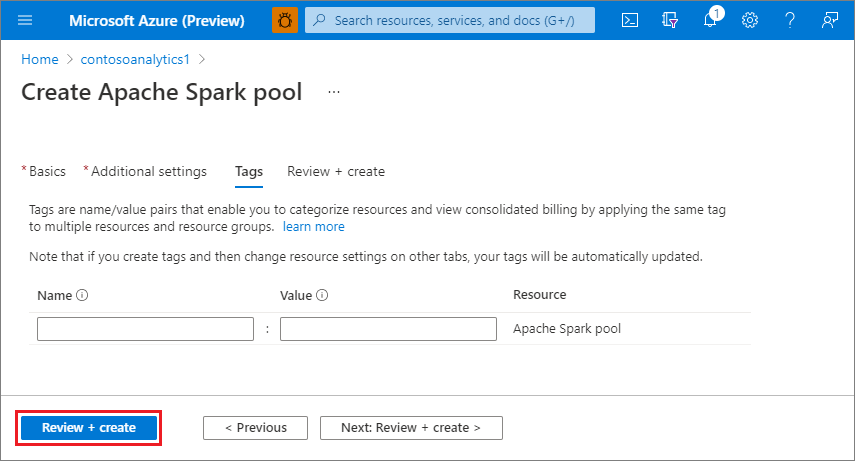
Gözden geçir ve oluştur’u seçin.
Daha önce girilen bilgilere göre ayrıntıların doğru göründüğünden emin olun ve Oluştur'u seçin.
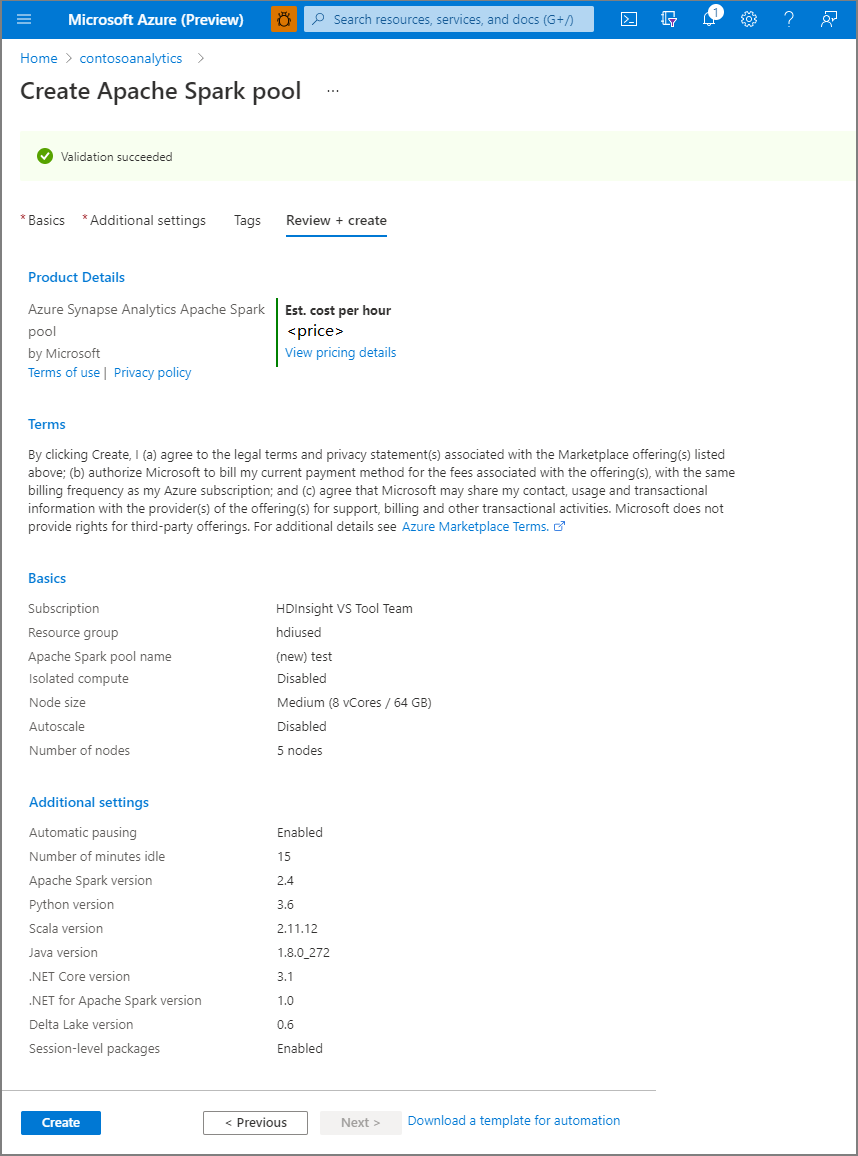
Bu noktada, kaynak sağlama akışı başlatılır ve tamamlandıktan sonra gösterilir.
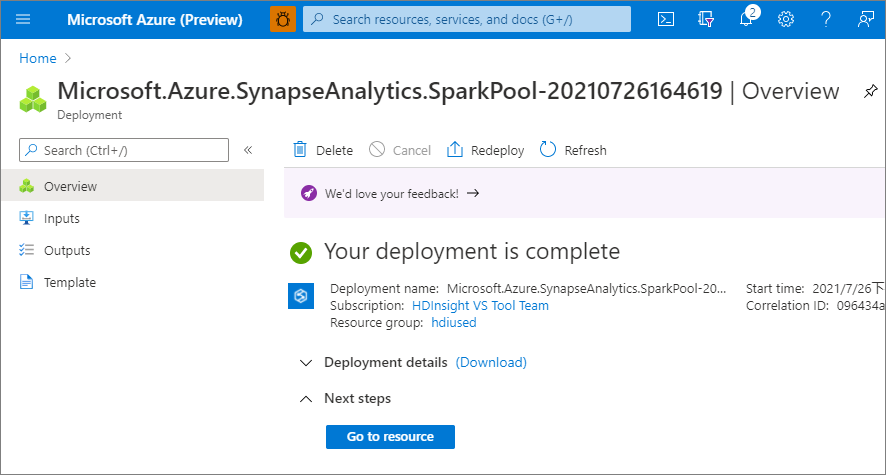
Sağlama tamamlandıktan sonra çalışma alanına geri döndüğünüzde yeni oluşturulan Apache Spark havuzu için yeni bir giriş gösterilir.

Bu noktada çalışan kaynak yok, Spark için ücret yok, oluşturmak istediğiniz Spark örnekleriyle ilgili meta veriler oluşturdunuz.
Kaynakları temizleme
Aşağıdaki adımlar Apache Spark havuzunu çalışma alanından siler.
Uyarı
Apache Spark havuzunun silinmesi, analiz altyapısını çalışma alanından kaldırır. Artık havuza bağlanmak mümkün olmayacak ve bu Apache Spark havuzunu kullanan tüm sorgular, işlem hatları ve not defterleri artık çalışmayacaktır.
Apache Spark havuzunu silmek istiyorsanız aşağıdaki adımları uygulayın:
- Çalışma alanında Apache Spark havuzları bölmesine gidin.
- Silinecek Apache Spark havuzunu seçin (bu örnekte contosospark).
- Sil'i seçin.
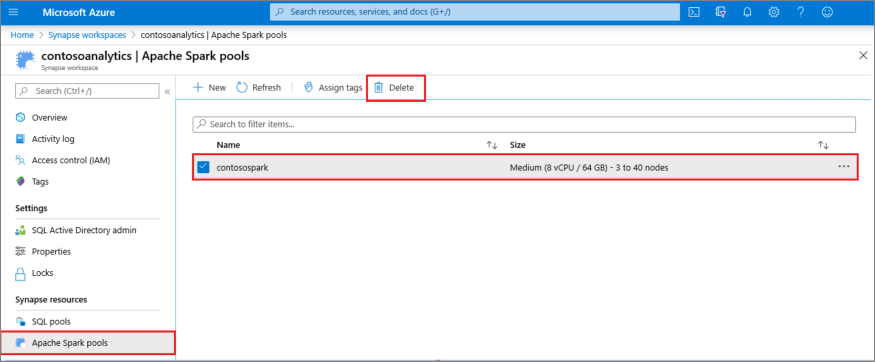
- Silme işlemini onaylayın ve Sil düğmesini seçin.
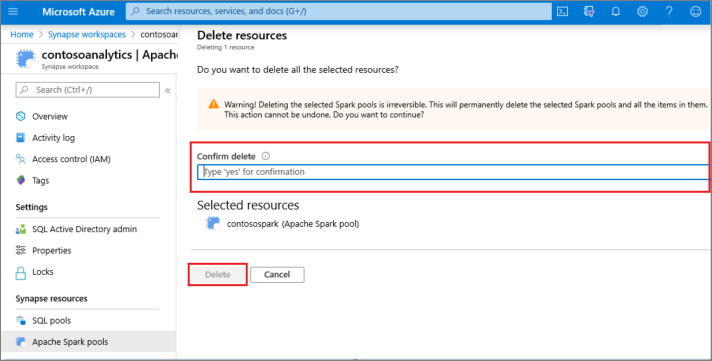
- İşlem başarıyla tamamlandığında Apache Spark havuzu artık çalışma alanı kaynaklarında listelenmez.